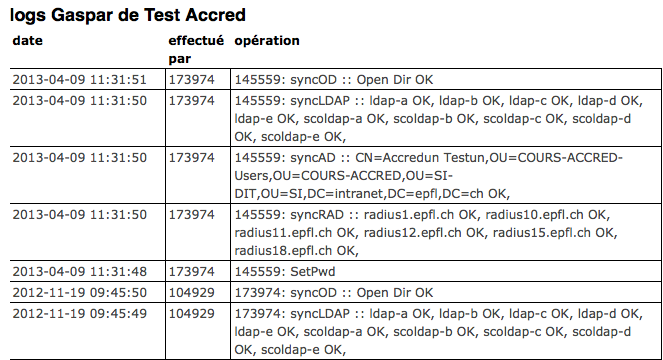L’administrateur Gaspar a pour tâche de créer le compte GASPAR des personnes accréditées dans son unité.
Il peut également modifier le mot de passe des comptes des utilisateurs de l’unité pour laquelle il est titulaire de ce droit, gérer la synchronisation avec Active Directory, consulter les fichiers logs des utilisateurs et activer l’authentification forte pour les utilisateurs de son unité.
Si vous avez des questions sur le numéro SCIPER, prière de consulter la FAQ Sciper (accès réservé).
- s’authentifier sur Gaspar
- choisir l’onglet Administration dans la barre horizontale:

- la date de mise à jour est mise par défaut au 08/04/2014, mais il est possible de la changer. Si vous gérez plusieurs unités, il faut choisir l’unité dans la liste déroulante.
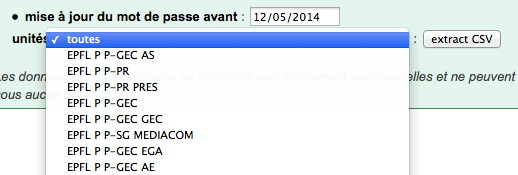 cliquer sur “extract CSV”
cliquer sur “extract CSV”
Une liste est extraite avec les informations suivantes:
- Nom: nom et prénom de l’utilisateur
- Sciper: numéro Sciper de l’utilisateur
- Email: adresse email de l’utilisateur
- Date deb: date de création du compte Gaspar
- Date maj: date de la dernière mise à jour du mot de passe (selon la date entrée pour la requête)
- AF: état de l’Authentification forte (init, test, actif ou -), le tiret “-” signifie que l’authentification forte n’est pas activée pour ce compte.
Pour créer le compte Gaspar d’une personne, il existe deux possibilités:
A) Soit une adresse email de contact est connue:
l’accréditeur peut simplement la renseigner en éditant l’accréditation de la personne. Le compte Gaspar sera alors automatiquement créé et un email sera envoyé à la personne lui demandant d’initialiser son mot de passe. C’est de loin la solution la plus simple et la plus sécurisée.
B) l’adresse email de contact n’est pas connue:
les conditions suivantes doivent alors être réunies:
- la personne possède une accréditation valide dans une unité de l’EPFL (statuts personnel, hôte ou hors epfl),
- le gestionnaire est titulaire du droit “Administration des comptes Gaspar” pour l’unité concernée.
Les étapes à suivre pour la création d’un compte Gaspar sont:
- aller sur gaspar.epfl.ch,
- s’authentifier (username et mot de passe),
- cliquer sur l’onglet Administration,
- entrer le nom ou le numéro Sciper de la personne, pour laquelle un compte doit être créé,
- entrer son propre mot de passe dans la case correspondante,
- entrer le mot de passe pour le nouveau compte,
- confirmer le mot de passe.
Un message s’affiche qui vous confirme que le compte est créé.
Il reste à transmettre de manière sécurisée les informations (username et mot de passe) à la personne et à lui demander de changer son mot de passe après le premier login, en respectant les règles suivantes:
- être assez long : minimum 10 caractères,
- comprendre des caractères d’au moins trois des catégories suivantes : majuscules, minuscules, chiffres et caractères spéciaux ; note : Gaspar accepte seulement les caractères ASCII,
- ne pas contenir des données de l’identité (nom, prénom, username, date de naissance, etc.),
- ne pas contenir des suites ou des mots d’un dictionnaire.
Lors du choix d’un nouveau mot de passe, des tests sur la complexité et la présence dans des dictionnaires seront effectués qui peuvent aboutir à un rejet des mots de passe trop simples, trop courts ou avec des éléments de l’identité de la personne.
Pour changer le mot de passe Gaspar d’un utilisateur, il faut suivre les étapes suivantes:
- aller sur gaspar.epfl.ch,
- s’authentifier (username et mot de passe),
- pour gérer le compte d’une autre personne, cliquer sur l’onglet “Administration”

- entrer le nom ou le numéro Sciper de la personne,
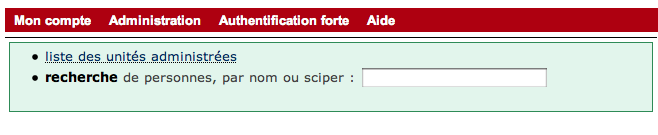
- passer le curseur sur l’onglet “Mot de passe” et cliquer sur “changer le mot de passe”
 entrer son propre mot de passe,
entrer son propre mot de passe,- entrer un nouveau mot de passe pour le compte que l’on gère
- confirmer ce nouveau mot de passe
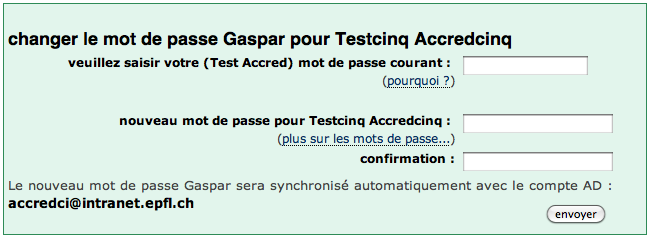 valider en cliquant sur envoyer.
valider en cliquant sur envoyer.
- assez long : minimum 10 caractères,
- comprend des caractères d’au moins trois des catégories suivantes : majuscules, minuscules, chiffres et caractères spéciaux, sans caractères accentués ; note : Gaspar accepte seulement les caractères ASCII,
- ne contient pas des données de l’identité (nom, prénom, username, date de naissance, etc),
- ne contient pas des suites ou des mots d’un dictionnaire.
Lors du choix d’un nouveau mot de passe, des tests sur la complexité et la présence dans des dictionnaires seront effectués qui peuvent aboutir à un rejet des mots de passe trop simples, trop courts ou avec des éléments de l’identité de la personne.
L’utilisateur est la seule personne à connaître son mot de passe. Pour pouvoir activer la synchronisation du compte Windows, l’administrateur Gaspar doit le changer.
- s’authentifier sur Gaspar
- aller dans l’onglet Administration

- cliquer sur

- La liste des unités dans lesquelles vous pouvez gérer les comptes Gaspar d’autres personnes s’affiche.
Pour visualiser les actions effectuées sur un compte Gaspar, veuillez cliquer sur l’onglet ![]() . L’historique des actions effectuées pour l’utilisateur s’affichent:
. L’historique des actions effectuées pour l’utilisateur s’affichent: